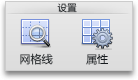注意: 本文已完成其工作,随后将不再使用。 为防止出现“找不到页面”问题,我们将删除已知无效的链接。 如果创建了指向此页面的链接,请删除这些链接,以便与我们一起为用户提供通畅的 Web 连接。
如果表中的行和列很多,则难以阅读。 要使阅读更加轻松,可以为表格添加各种类型的底纹。 例如,可以每隔一行设置颜色或图案底纹。 向表格添加底纹可以帮助确保行、列或单元格或者整个表格在文档中得以突出。 例如,你可以向表中的标题行添加底纹以使其与众不同。 还可以更改现有表格底纹,或删除表格中所有表格底纹。
向表添加彩色底纹的最简单方法是使用“表设计”选项卡上的“底纹”选项。
在表格中添加或更改底纹
-
选择要更改的单元格:
-
要选择整个表格,请在表格中单击,然后单击左上角中的“表移动手柄”。
-
要选择行、列、单元格或单元格组,请单击并拖动鼠标指针以突出显示所需的单元格。
-
-
在“表设计”选项卡上,单击“底纹”旁边的箭头。
-
在“主题颜色”或“标准颜色”下方,选择所需的底纹颜色。 或者,要查看更多颜色选项,请单击“更多颜色”。
删除表格的底纹
-
选择要更改的单元格:
-
要选择整个表格,请在表格中单击,然后单击左上角中的“表移动手柄”。
-
要选择行、列、单元格或单元格组,请单击并拖动鼠标指针以突出显示所需的单元格。
-
-
在“表设计”选项卡上,单击“底纹”旁边的箭头。
-
单击“无颜色”。
另请参阅
在 Word for Mac 2011 中,您可以执行以下任一操作。
-
在“视图”菜单上,单击“页面视图”。
-
单击表格。
-
执行下列操作之一:
若要
执行此操作
添加或更改底纹填充颜色
在“表格”选项卡上,在“表格样式”下,选择除“网格型”以外的任何表格样式。
删除底纹填充颜色
在“表格”选项卡上,在“表格样式”下,选择“网格型”样式。
提示: “网格型”是“表格样式”库中第一个样式。
-
在“视图”菜单上,单击“页面视图”。
-
通过单击文本前面单元格开头位置选择单元格,或者如果单元格为空,则在结束单元格标记
注意: 要查看结束单元格标记,请在“标准”工具栏上,单击“显示”
-
执行下列操作之一:
若要
执行此操作
添加或更改底纹填充颜色
在“表格”选项卡上,在“表格样式”下,单击“底纹”旁边的箭头,然后选择填充色。
删除底纹填充颜色
在“表格”选项卡上,在“表格样式”下,单击“底纹”旁边的箭头,然后选择“无填充”。
-
在“视图”菜单上,单击“页面视图”。
-
选择文本。
-
执行下列操作之一:
若要
执行此操作
添加或更改底纹填充颜色
在“表格”选项卡上,在“表格样式”下,单击“底纹”旁边的箭头,然后选择填充色。
删除底纹填充颜色
在“表格”选项卡上,在“表格样式”下,单击“底纹”旁边的箭头,然后选择“无填充”。
-
在“视图”菜单上,单击“页面视图”。
-
单击表格。
-
单击“表格布局”选项卡,然后在“设置”单击“属性”。
-
单击“边框和底纹”,然后单击“底纹”选项卡。
-
执行下列操作之一:
若要
执行此操作
添加或更改图案填充
为“填充”、“样式”以及“颜色”选择所需的选项,然后在“应用于”弹出菜单上,单击“表格”。
删除图案填充
在“填充”下,单击“无填充”,在“样式”弹出菜单上,单击“清除”,然后在“应用于”弹出菜单上,单击“表格”。
-
在“视图”菜单上,单击“页面视图”。
-
选择一个或多个单元格。
-
单击“表格布局”选项卡,在“设置”下单击“属性”。
-
单击“边框和底纹”,然后单击“底纹”选项卡。
-
执行下列操作之一:
若要
执行此操作
添加或更改图案填充
为“填充”、“样式”以及“颜色”选择所需的选项,然后在“应用于”弹出菜单上,单击“单元格”。
删除图案填充
在“填充”下,单击“无填充”,在“样式”弹出菜单上,单击“清除”,然后在“应用于”弹出菜单上,单击“单元格”。
-
在“视图”菜单上,单击“页面视图”。
-
单击段落中的任意位置。
-
单击“表格布局”选项卡,在“设置”下单击“属性”。
-
单击“边框和底纹”,然后单击“底纹”选项卡。
-
执行下列操作之一:
若要
执行此操作
添加或更改图案填充
为“填充”、“样式”以及“颜色”选择所需的选项,然后在“应用于”弹出菜单上,单击“段落”。
删除图案填充
在“填充”下,单击“无填充”,在“样式”弹出菜单上,单击“清除”,然后在“应用于”弹出菜单上,单击“段落”。